如何让电脑从光驱启动,轻松设置教程
作者:佚名 来源:未知 时间:2024-11-14
在当今的数字化时代,尽管许多操作和系统安装都可以通过USB驱动器或网络进行,但在某些特定情境下,我们仍然需要将电脑设置为从光驱启动。这一技能尤其在安装较旧版本的操作系统、运行特定的光盘软件或进行系统修复时显得尤为重要。下面,我们将详细探讨如何在不同类型的电脑上设置光驱启动,以便你能够顺利地从光盘启动你的系统。
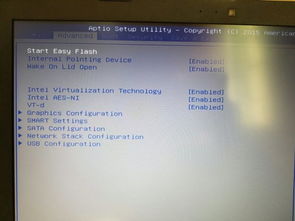
首先,我们需要了解BIOS(Basic Input/Output System)和UEFI(Unified Extensible Firmware Interface)这两个概念。BIOS是传统计算机启动时加载的第一个软件,它负责初始化系统硬件并为操作系统加载提供必要的运行环境。而UEFI则是BIOS的现代替代品,提供了更快、更安全的启动过程以及更好的图形用户界面。无论是BIOS还是UEFI,它们都允许用户设置启动顺序,即决定电脑在启动时首先尝试从哪个设备加载操作系统。
一、了解你的电脑类型
在设置光驱启动之前,你需要确定你的电脑是使用BIOS还是UEFI。这通常可以在电脑启动时的屏幕信息中找到,或者通过查看电脑的手册和制造商的在线支持文档来获取。了解这一点对于后续步骤至关重要,因为BIOS和UEFI的设置界面和操作方式有所不同。
二、进入BIOS/UEFI设置界面
无论你的电脑使用哪种启动方式,进入BIOS/UEFI设置界面的步骤大致相同:
1. 重启电脑:首先,关闭你的电脑,然后重新启动。
2. 进入启动菜单:在电脑启动时,屏幕上通常会出现一个提示,告诉你如何进入启动菜单或BIOS/UEFI设置。这通常是在电脑开始自检(POST)后,屏幕上显示的第一个或第二个信息。常见的按键包括F2、F10、Del、Esc等。请注意,不同品牌和型号的电脑可能使用不同的按键。
3. 确认进入:按下相应的按键后,你应该能够进入BIOS/UEFI的设置界面。
三、设置光驱为启动设备
进入BIOS/UEFI设置界面后,你需要找到并修改启动顺序,将光驱设置为首选启动设备。以下是在BIOS和UEFI中执行此操作的步骤概述:
在BIOS中设置
1. 导航到启动选项:在BIOS设置界面中,使用箭头键导航到“Boot”或“Startup”选项卡。这个选项卡通常包含有关启动设备的设置。
2. 修改启动顺序:在“Boot”或“Startup”选项卡中,你应该能够看到一个包含所有可用启动设备的列表。使用箭头键或页面滚动键浏览列表,找到代表光驱的条目(通常标记为“CD-ROM Drive”、“DVD-ROM Drive”或类似的名称)。
3. 将光驱设为首选:通过按特定键(如加号(+)、减号(-)、Page Up、Page Down等)或使用方向键,将光驱条目移动到列表的最顶部,使其成为首选启动设备。
4. 保存并退出:完成设置后,找到并选择“Save & Exit”或类似的选项来保存更改并退出BIOS设置界面。电脑将重启,并按照新的启动顺序尝试启动。
在UEFI中设置
1. 导航到启动管理:在UEFI设置界面中,找到“Boot Manager”或类似的选项卡。这个选项卡通常包含有关启动设备的详细信息和配置选项。
2. 选择启动选项:在“Boot Manager”选项卡中,你应该能够看到一个包含所有可用启动设备的列表。使用鼠标或键盘上的箭头键浏览列表,找到并选中代表光驱的条目。
3. 调整顺序:UEFI界面通常允许你通过拖放操作来调整启动顺序。将光驱条目拖动到列表的最顶部,使其成为首选启动设备。
4. 应用更改:完成设置后,找到并点击“Apply”或类似的按钮来保存更改。然后,选择退出UEFI设置界面的选项,让电脑重启。
四、确认设置并启动光盘
在修改启动顺序并保存更改后,电脑将重启。此时,请确保光驱中已插入你想要从其中启动的光盘。如果一切正常,电脑应该尝试从光盘启动,并显示光盘上的内容或启动菜单。
五、常见问题及解决方案
1. 无法进入BIOS/UEFI设置界面:如果按下指定的按键后无法进入设置界面,请确保在电脑启动时立即按下按键。某些电脑可能需要多次尝试才能成功进入。
2. 启动顺序未更改:如果你按照上述步骤操作,但启动顺序没有更改,请检查是否有任何安全选项或高级设置阻止了更改。在某些情况下,你可能需要禁用这些选项才能更改启动顺序。
3. 光盘无法启动:如果电脑尝试从光盘启动但失败,请检查光盘是否损坏或刮伤。此外,确保光盘上的内容与你的电脑兼容,并且是按照正确的方式制作的启动光盘。
4. UEFI模式下无法识别光驱:在某些情况下,UEFI可能无法识别较旧的光驱。如果你遇到这种情况,请尝试在BIOS模式下设置启动顺序,或者考虑升级你的光驱以支持UEFI。
六、总结
将电脑设置为从光驱启动是一个相对简单但重要的过程,特别是在需要安装操作系统或运行特定光盘软件时。通过了解你的电脑类型(BIOS或UEFI)、进入相应的设置界面并修改启动顺序,你可以轻松地实现这一目标。记住,在进行任何更改之前都要仔细阅读电脑手册或在线支持文档,并确保你有备份重要数据的习惯。这样,你就能在需要时从光盘启动你的电脑了。
- 上一篇: 弗兰尔卓德之心的寒冬之咬能否发射冰块?
- 下一篇: 360抢票二代使用教程:轻松搞定春运车票












































